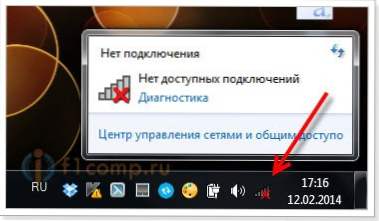Інтернет-центр Zyxel Keenetic Lite - базовий пристрій для домашнього користування. Роутер з хорошими параметрами і приємною ціною став фаворитом багатьох користувачів, оскільки містить все необхідне для стабільного з'єднання з інтернетом. Ця модель була доопрацьована і вдосконалена девелопером, в результаті чого на світ з'явилися такі версії - Zyxel keenetic Lite ii і Zyxel keenetic Lite iii.

Налаштування інтернету на різних моделях нічим не відрізняється
Давайте дізнаємося, чим відрізняються між собою три моделі роутерів, як виконується настройка маршрутизатора Zyxel Keenetic Lite і заміна прошивки.
зміст
- 1 огляд функціоналу
- 2 Налаштування інтернету на Zyxel Keenetic Lite I, II, III
- 2.1 Налаштування за допомогою спеціального майстра
- 2.2 Детальне налаштування обладнання
- 3 бездротове з'єднання
- 4 Заміна програмного забезпечення
огляд функціоналу
Огляд роутерів ми почнемо з першої моделі Zyxel Keenetic Lite - маршрутизатор має привабливий зовнішній вигляд, що втілився в білосніжному корпусі, поєднанні матових і глянсових поверхонь і фірмової рельєфності матеріалу, по якій дізнаються цей бренд.

У більшості випадків Zyxel Keenetic Lite і його старші брати оснащені зовнішніми антенами, що забезпечують потужний сигнал і велику зону покриття Wi-Fi для всієї квартири і навіть невеликого офісу.
Але ось моделі Zyxel Keenetic Lite 2 і Zyxel keenetic Lite 3 відрізняються іншим зовнішнім виглядом - вони виконані в чорному кольорі, і на відміну від першої версії, оснащені двома антенами, що збільшує зону покриття Wi-Fi з'єднання.

Чим відрізняється маршрутизатор Zyxel Keenetic Lite 3 від попередніх версій? У ньому антени перенесені на бічні частини корпусу, а ззаду передбачений перемикач режимів функціонування роутера - про його практичності судити важко, все залежить від того, як їм користується конкретна людина.
У всіх трьох пристроях передбачені світлові індикатори, п'ять роз'ємів, чотири з яких формату LAN і один типу WAN для під'єднання мережевого кабелю. Внутрішнє наповнення моделей трохи різний - перша версія має менший обсяг оперативної пам'яті і максимальну швидкість 150 Мбіт / с, тоді як у 2 і 3 версії ці показники вдвічі вище.
Що сказати про швидкість? Як і при кількості 150, так і при 300 Мбіт / с, подібних параметрів більш ніж достатньо для домашнього користування або установки роутера в невеликому офісі. Zyxel Keenetic Lite 3 і інші роутери добре впораються з підключенням декількох пристроїв одночасно, відгуки свідчать про те, що вони не "ріжуть" швидкість, в з'єднанні немає перебоїв або неполадок.

З огляду на той факт, що найчастіше користувачами встановлюється інтернет до 100 Мбіт / с, вихідних даних вистачить для комфортного використання зазначених пристроїв. В іншому ж роутери практично ідентичні - у першій версії трохи слабкіше начинка, наступні дві однакові, хіба що у Lite III змінена ревізія чіпа, який, до речі, досить непоганий в цих пристроях.
Процес настройки з'єднання, зміни прошивки загальний для всіх трьох моделей, як і раніше, він досить простий для будь-якого, навіть самого неосвіченого користувача, в чому ви зможете переконатися в подальшому огляді.
Налаштування інтернету на Zyxel Keenetic Lite I, II, III
Налаштування за допомогою спеціального майстра
Великим і вагомою перевагою марки Zyxel є те, що вона створила швидке налаштування інтернет-з'єднання. Якщо потрібно виконати підключення на 2 і 3 версіях, не розбираючись в параметрах, доцільно виконати наступне:
- Зайдіть в веб-інтерфейс роутера через браузер за допомогою введення комбінації 192.168.1.1 в адресний рядок.
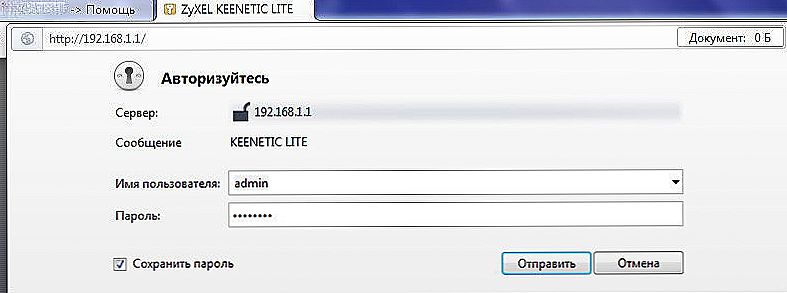
- Виберіть майстер швидкого налаштування, де вам пропонується покроково вказати необхідні параметри.
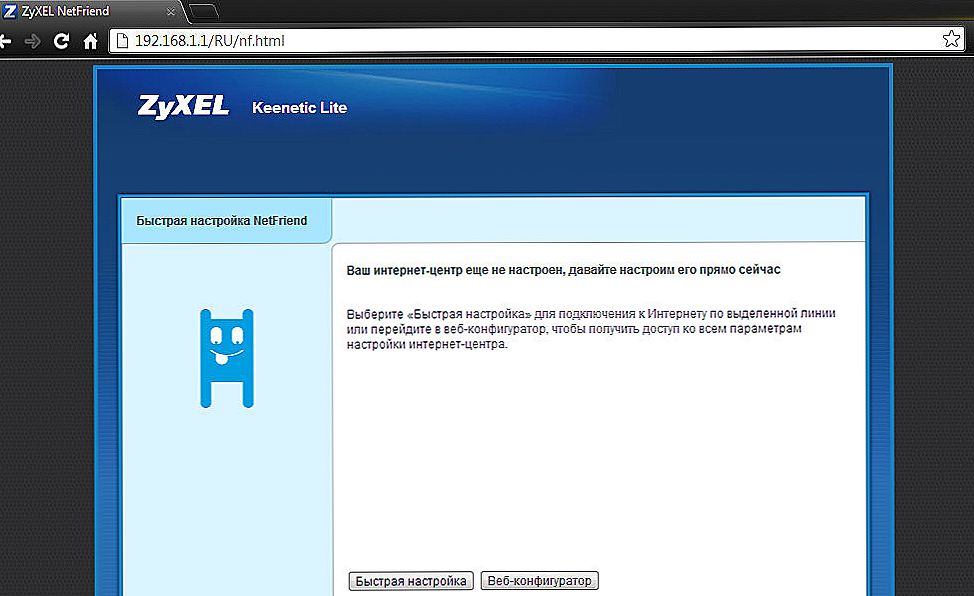
- Виберіть спосіб використання MAC-адреси - його потрібно вписати, якщо цього вимагає провайдер.Якщо ж для з'єднання він не потрібен, виберіть відповідний рядок.
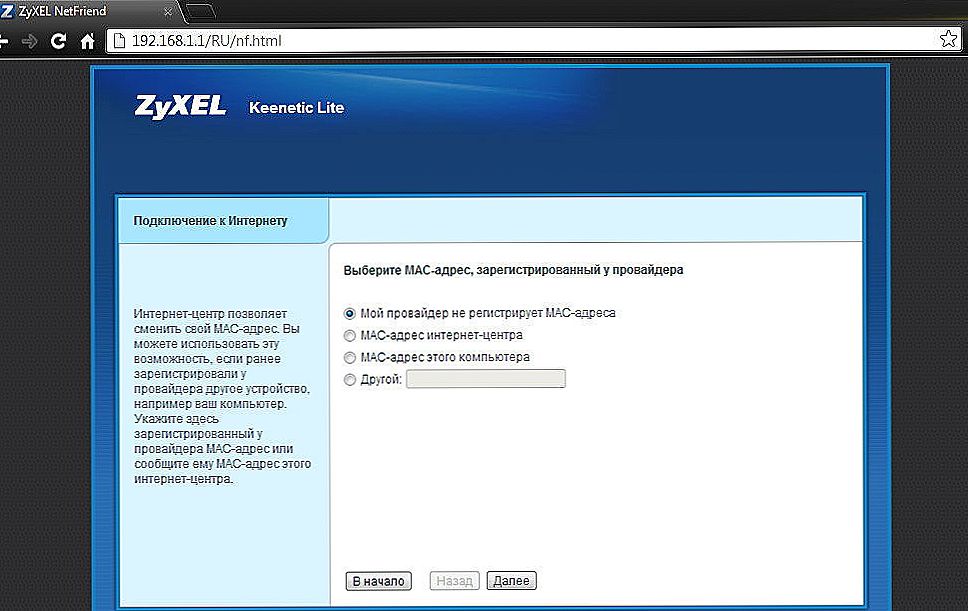
- Вкажіть спосіб отримання IP-адреси маршрутизатора - автоматичний або з введенням вручну. При виборі останнього варіанта введіть комбінацію адреси, цифри для DNS та іншу інформацію, зазначену в договорі.
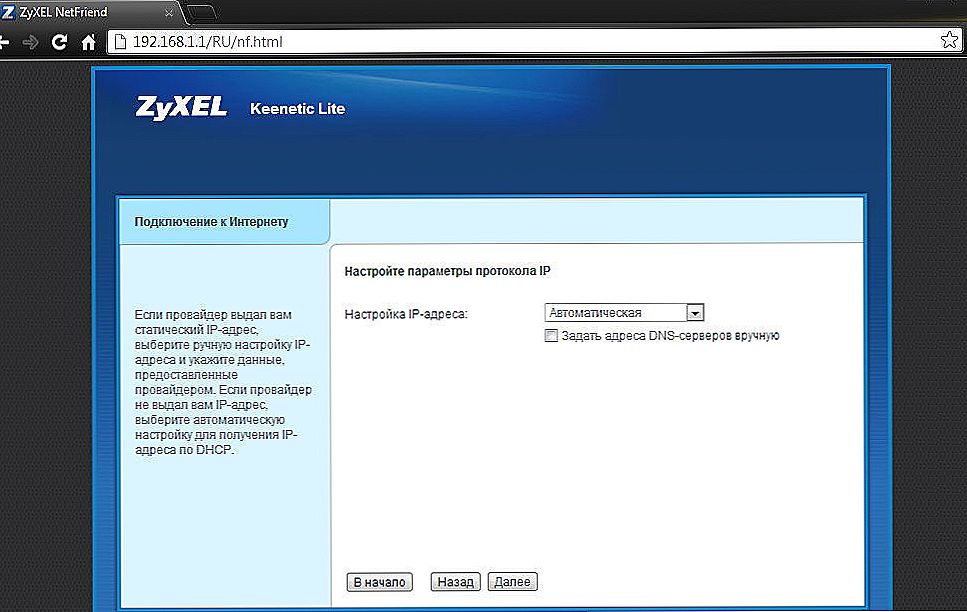
- Далі, впишіть логін і пароль для доступу до мережі - якщо вони не потрібні, відзначте галочкою варіант "У мене немає пароля для доступу до інтернету". Якщо вони є в договорі, їх потрібно вказати.
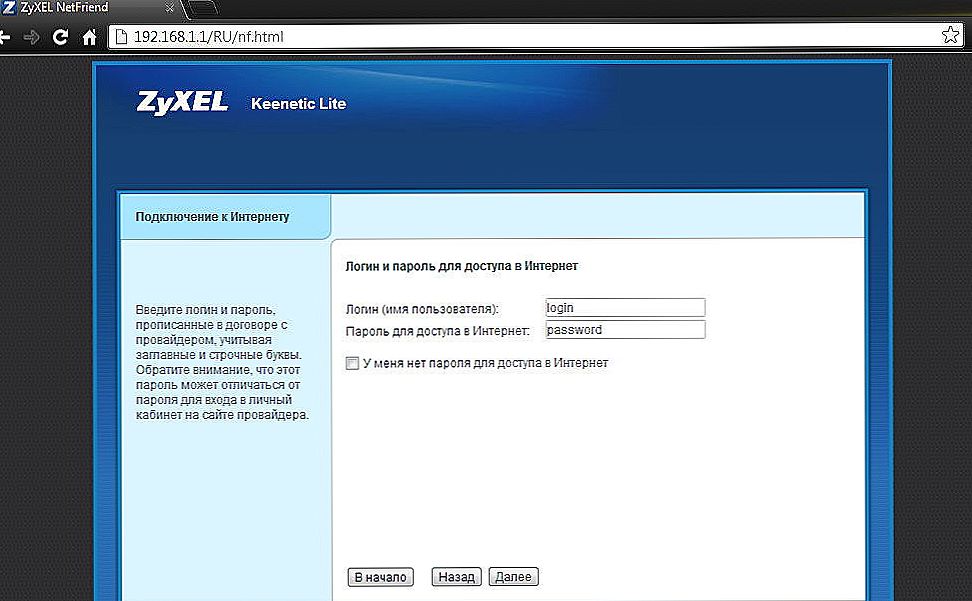
- Після буде відображено вікно статусу підключення з усіма параметрами.
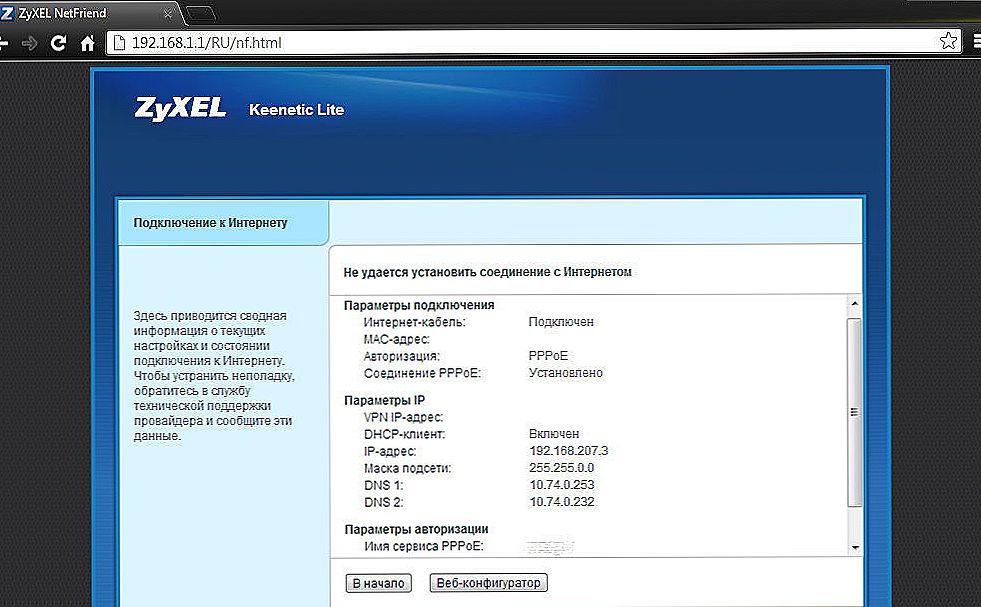
Детальне налаштування обладнання
Якщо ви хочете змінити окремі параметри, перевстановити підключення або налаштувати з'єднання самостійно, при вході в параметри на Zyxel Keenetic Lite 2 натисніть на "Веб-конфігуратор" замість швидкого налаштування.
Далі, виконуйте наступне:
- Після входу вам пропонується змінити ключ доступу до меню параметрів - зробіть це, щоб убезпечити свій пристрій від стороннього втручання.
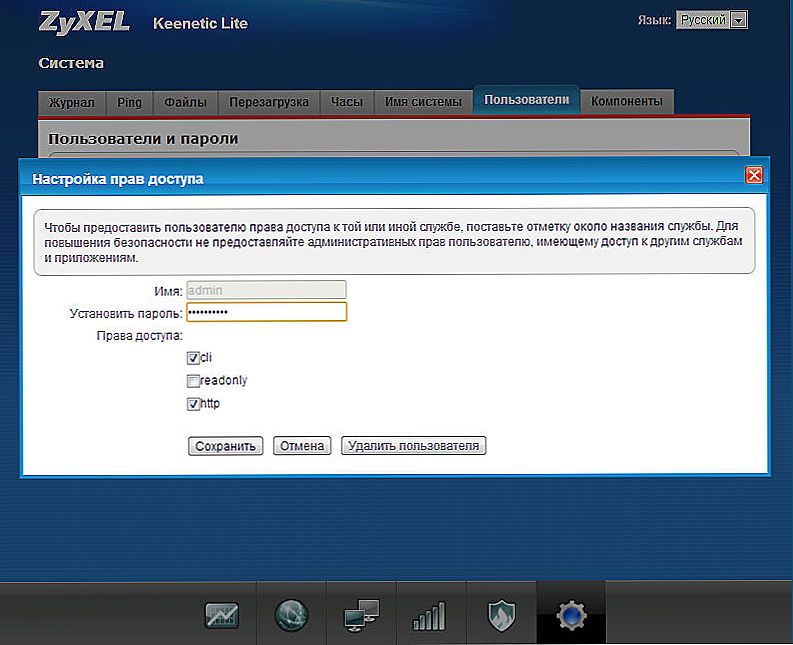
- Для настройки мережі виберіть знизу меню Інтернет, відкрийте підключення із списку.
- Перед вами з'явиться форма для установки параметрів з'єднання - якщо у вас просте NAT підключення з динамічним адресою, виберіть автоматичне отримання його в рядку Налаштування параметрів IP.При використанні провайдером статичного IP його потрібно ввести в відповідних полях, вписати маску підмережі і шлюз.
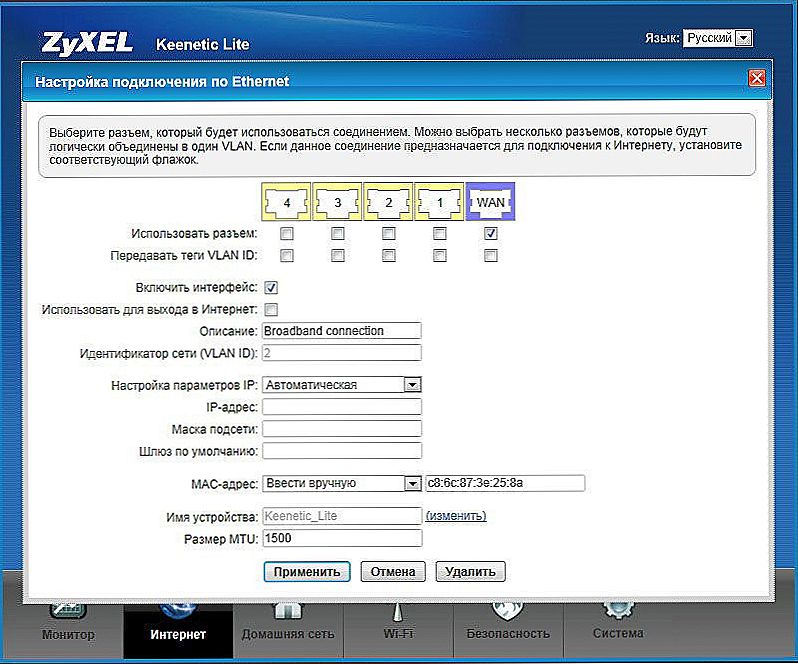
- Для установки з'єднання L2TP на маршрутизаторі керуйтеся такими інструкціями:
- У розділі Інтернет, вкладці Підключення знову виберіть існуючий обліковий запис, в формі відзначте рядки "Включити" і "Використовувати для виходу в Інтернет", роз'єм з мережевим кабелем і отримання IP автоматичним шляхом.
- Переходимо в меню PPPoE / VPN і створюємо авторизоване підключення - відзначаємо перші два рядки, вказуємо протокол, "Подключаться через" Broadband connection ISP, адреса сервера, ім'я та пароль, отримання IP-адреси автоматичним шляхом.
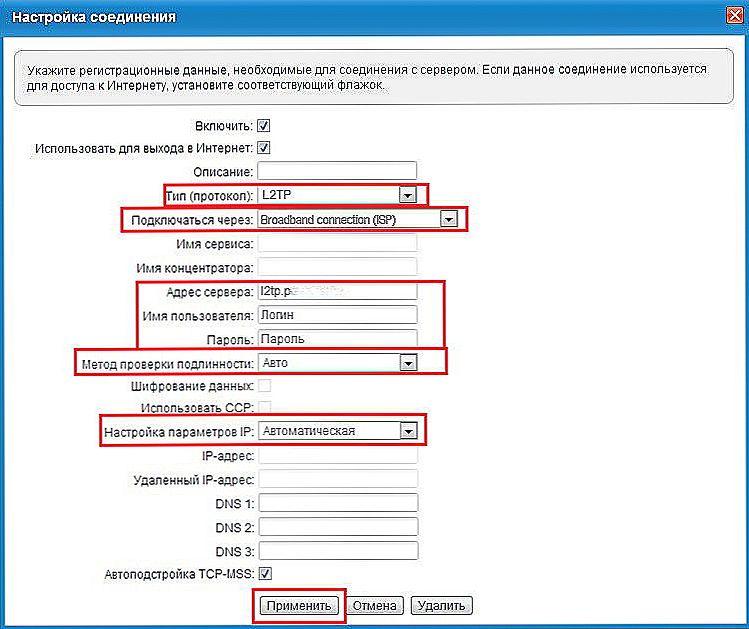
- Установка інтернету для типу PPPoE робиться таким чином:
- У формі в Описі впишіть Broadband connection, виберіть настройку параметрів IP "Без IP-адреси".
- Простежте, щоб були активовані пункти "Включити", "Використовувати для виходу в Інтернет", а на схемі був відзначений той роз'єм, куди підключений мережевий кабель.
- Поверніться до розділу та відкрийте іншу вкладку - PPPoE / VPN, щоб створити авторизоване з'єднання.
- Натисніть на "Додати з'єднання" і в формі, що з'явилася відзначте перші два рядки, введіть опис (назва мережі, довільне), виберіть тип протоколу, в "Подключаться через" - Broadband connection ISP.Ще необхідно написати логін і пароль з договору і вибрати автоматичне отримання IP-адреси.
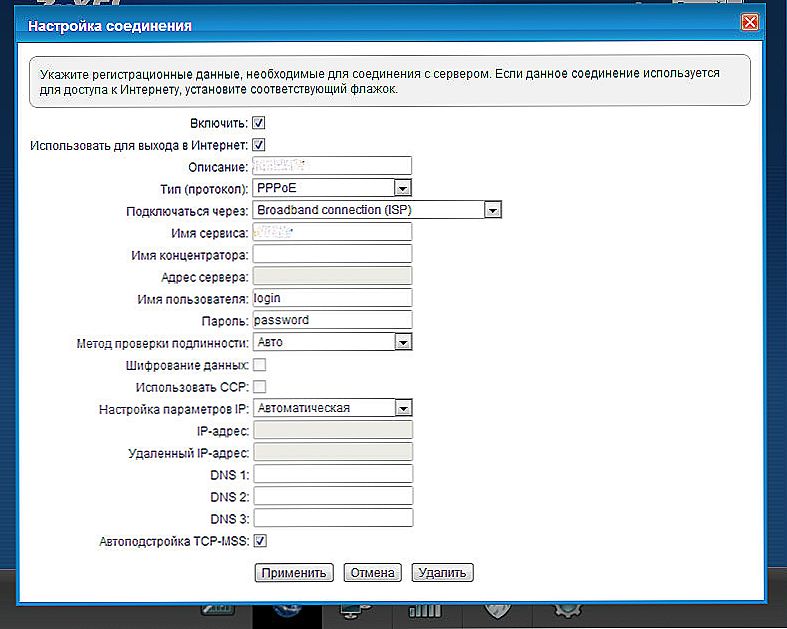
бездротове з'єднання
Для настройки модуля Wi-Fi слід зайти в веб-меню параметрів роутера - неважливо, якого з трьох, про які йде мова, вибрати розділ з однойменною назвою в нижній частині вікна.
У вкладці Точка доступу активуйте роботу модуля, придумайте ім'я для мережі - при необхідності ви можете зробити його невидимим, що дозволить додатково убезпечити підключення; створіть пароль.

Заміна програмного забезпечення
Поміняти прошивку на 1, 2 і 3 версії досить просто, доцільно керуватися такими вказівками:
- Завантажте актуальну версію прошивки, розроблену для вашої моделі роутера, збережіть на комп'ютері.
- Увійдіть в параметри маршрутизатора через браузер, виберіть розділ Система, меню Мікропрограма.
- У вікні вкажіть шлях до файлу прошивки, натисніть "Оновити".
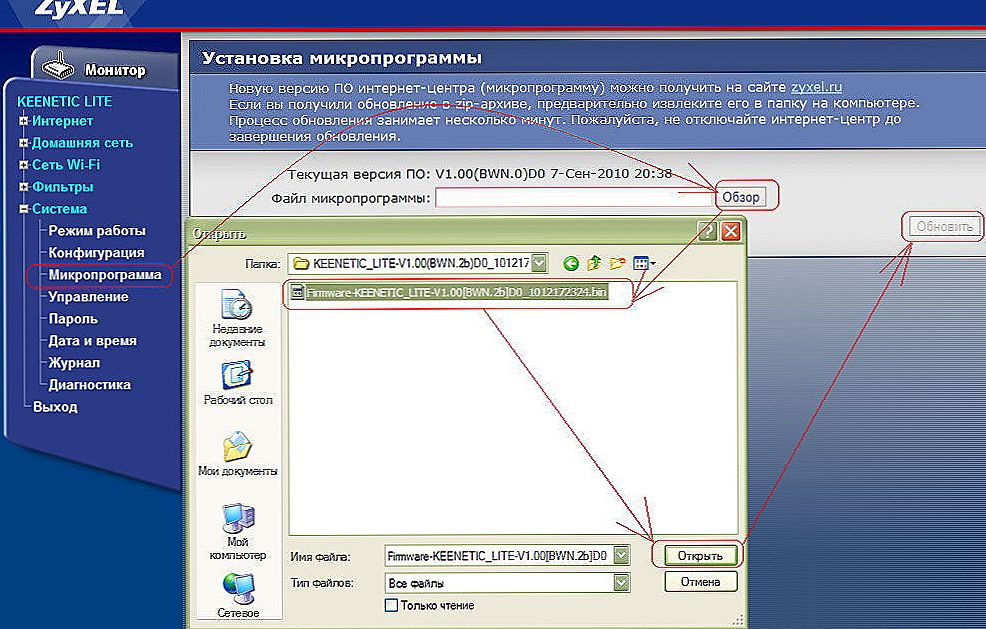
Підводячи підсумки огляду, можна сказати, що роутери з лінійки Keenetic Lite однозначно є гідними пристроями - хороша начинка, висока швидкість з'єднання без перебоїв, привабливий дизайн і потужні антени, а головне - простий і зрозумілий інтерфейс налаштувань і зміни прошивки зробили їх одними з кращих інтернет -центрів в своїй категорії.До перерахованих переваг варто додати доступну ціну, повністю виправдану якістю - це дійсно важливо при виборі мережного обладнання. Тому маршрутизатори Zyxel Keenetic Lite напевно можна рекомендувати до покупки, а вибір моделі вже залежить від ваших вимог і смакових уподобань.